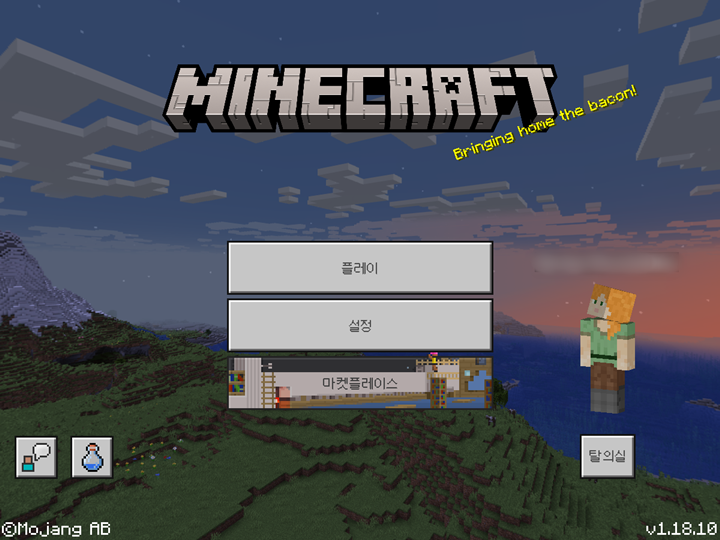마인크래프트 배드락 에디션 설치 방법을 알아보겠습니다. 마인크래프트는 두종류가 있는데요. 자바에디션과 배드락 에디션이 있는데요. 차이가 조금 있습니다.
이번시간에는 윈도우10의 마이크로소프트 스토어에서 받을 수 있는 베드락 에디션의 설치 및 사용법을 알아보겠습니다. 베드락 에디션은 C++기반으로 만들어졌고요. 마인크래프트 초보자가 사용하기도 쉽고 최적화가 잘되어있으며 멀티로도 pc, 모바일이나 엑스박스 등에서도 만날수가 있습니다. 코딩 기능도 사용할 수가 있습니다.
마인크래프트 자바에디션과 베드락 에디션 차이 확인해보기
마인크래프트 윈도우10 베드락 에디션 설치
왼쪽 하단에 있는 윈도우 검색창 아이콘을 눌러주시고요. Microsoft store를 입력해서 마이크로소프트 스토어를 실행해줍니다.
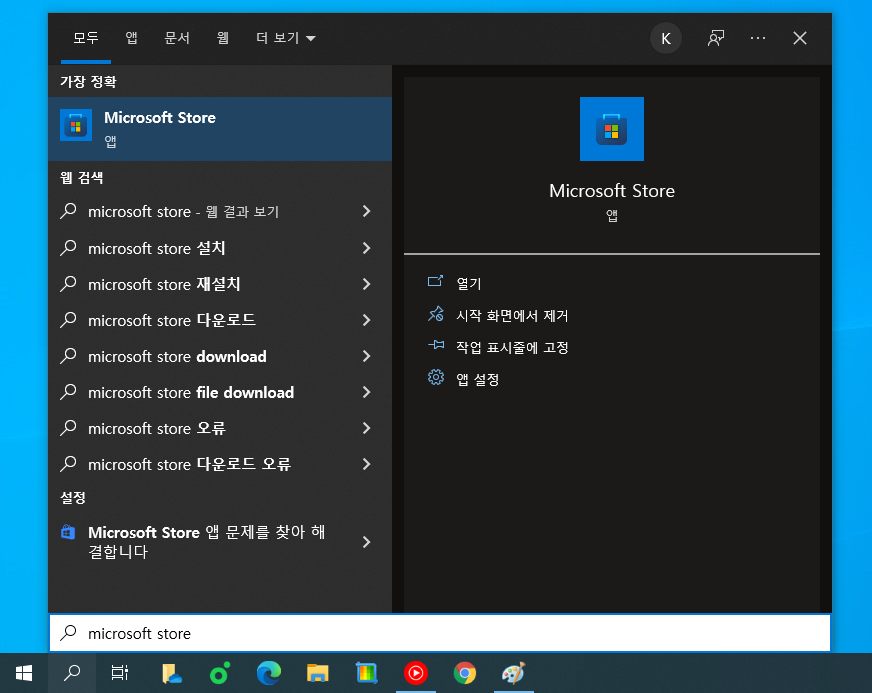
실행 후에는 마이크로소프트 스토어 상단 검색창에서 minecraft를 검색하면 되고요. 한글로도 검색해도 나옵니다.
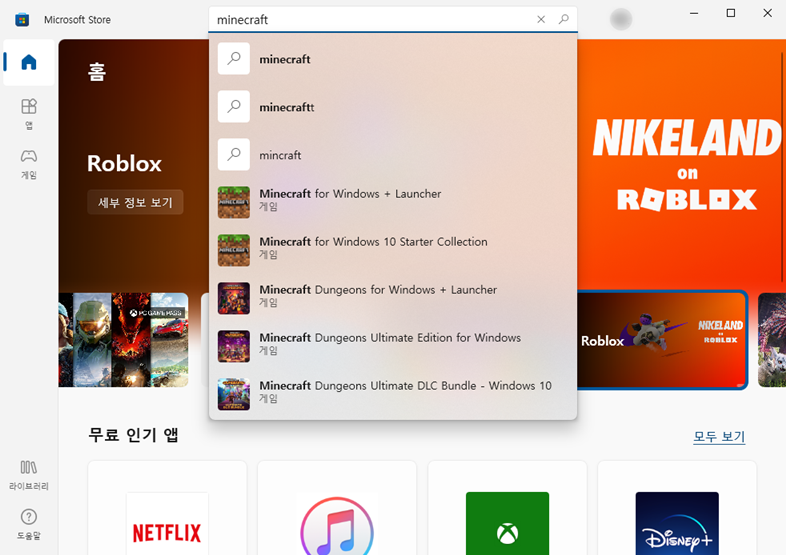
기본 마인크래프트 종류는 Windows 10 Starter Collection이 있는데요. 스타터 컬렉션은 30,400원 요금으로 구매하면 계속 사용해볼 수가 있습니다. 오랜 기간 사용하실 분들은 구매를 하셔도 되고요.
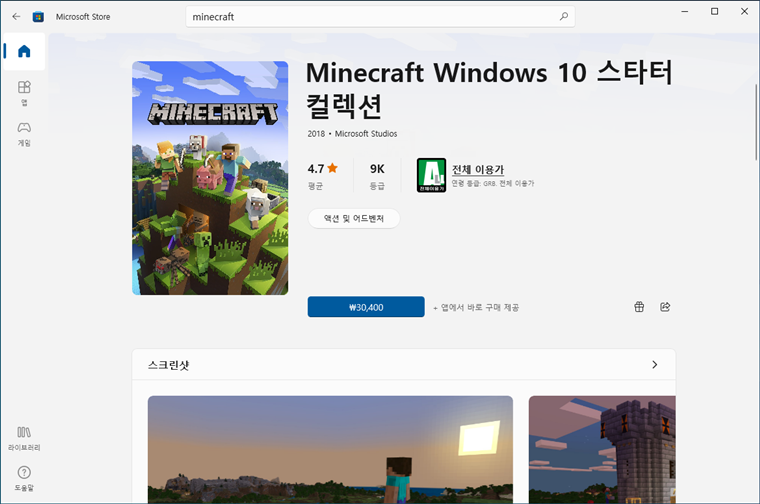
Minecraft for Windows + Launcher 모드의 경우는 GAME PASS라고 초록색으로 표시되어있는것을 볼 수가 있는데요. 월 결제로 이용하는 서비스 종류인데요. 넷플릭스 같은 방식의 게임버전으로 생각하시면 될것 같은데요. 구독중인 기간에는 게임패스가 표시된 마이크로소프트의 모든 유료 게임을 이용 할 수가 있습니다. 게임패스는 처음 한달 이용시에는 1000원으로 구매가 가능하기 때문에 한달간 1000원으로 마인크래프트를 사용해보고 싶다면 PC Game Pass에 가입해보셔도 됩니다.
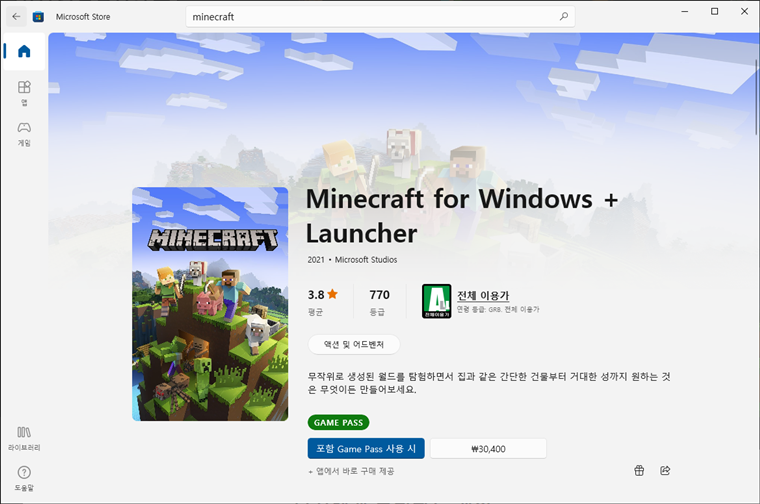
한달 이후에는 7,900원이지만 처음에는 천원으로 서비스 이용이 가능해서 게임패스로 구매를 해보았는데요.
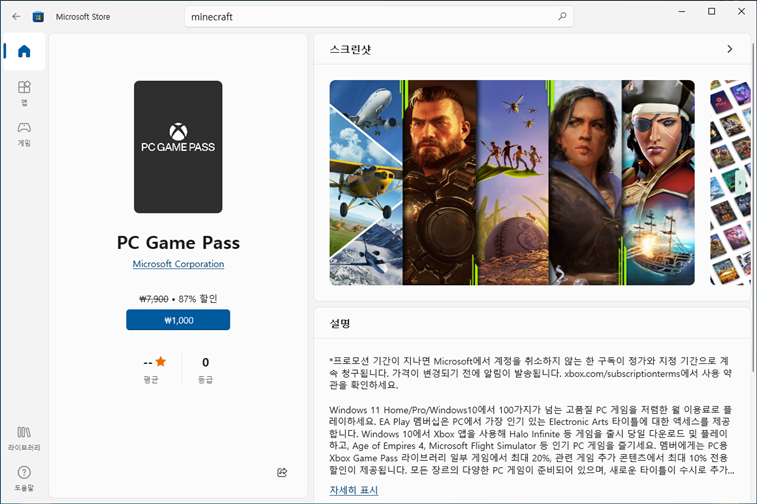
“포함 Game Pass 사용 시”를 눌러서 받아주시면 됩니다. 스타터 에디션과 동일합니다.
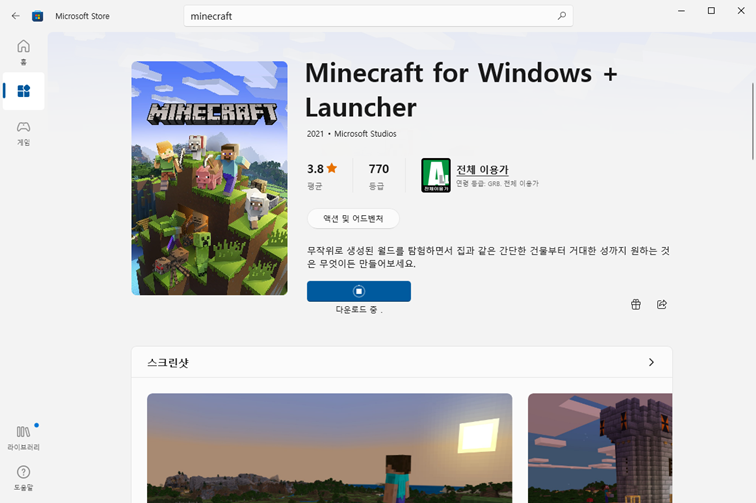
다운 완료후에 업데이터 런처가 나오면 기다려주시면 되고요.
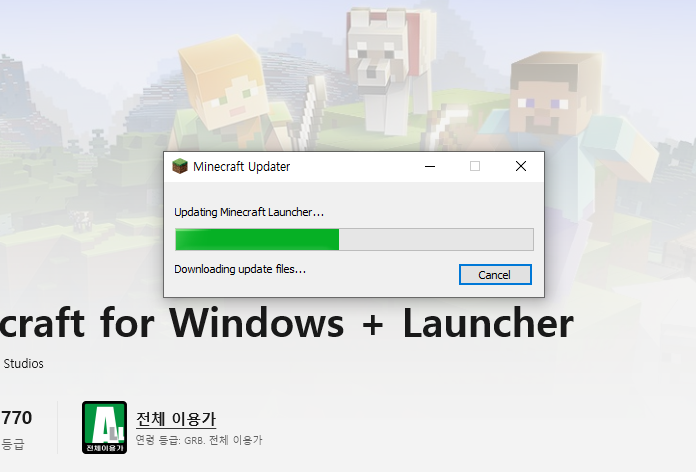
실행후에는 Microsoft 로그인과, Mojang 로그인을 할 수가 있습니다. 마이크로소프트 로그인을 해보겠습니다.
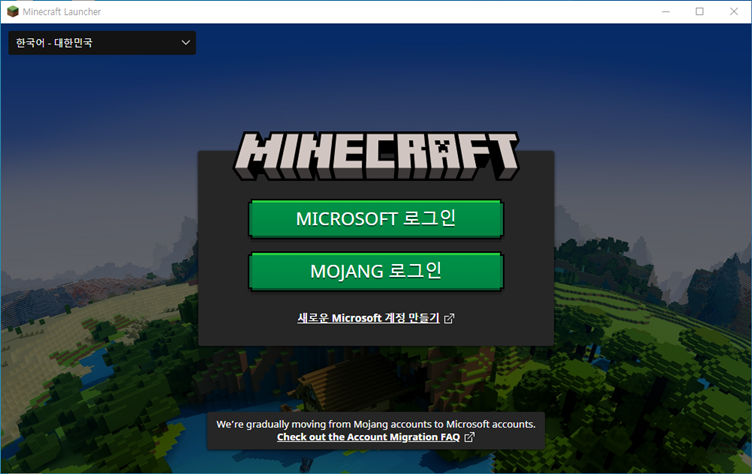
XBOX 로그인이 필요하다는 창이 나오고요.
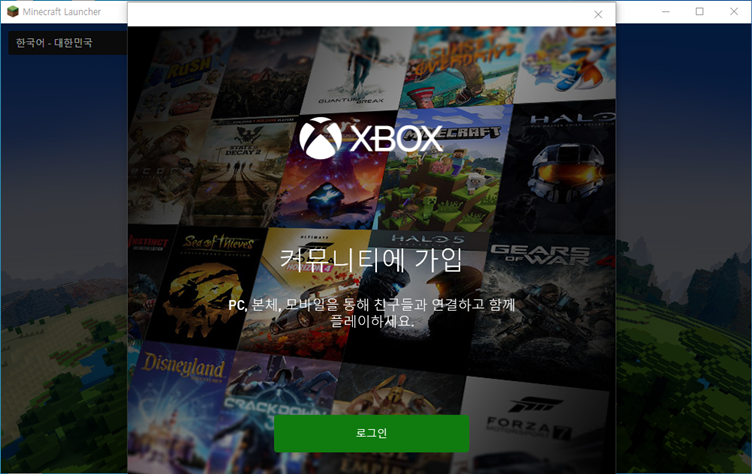
XBOX 계정 온라인 이름을 원하는 이름을 생각해서 입력해주시고요. 계정 만들기를 해줍니다.
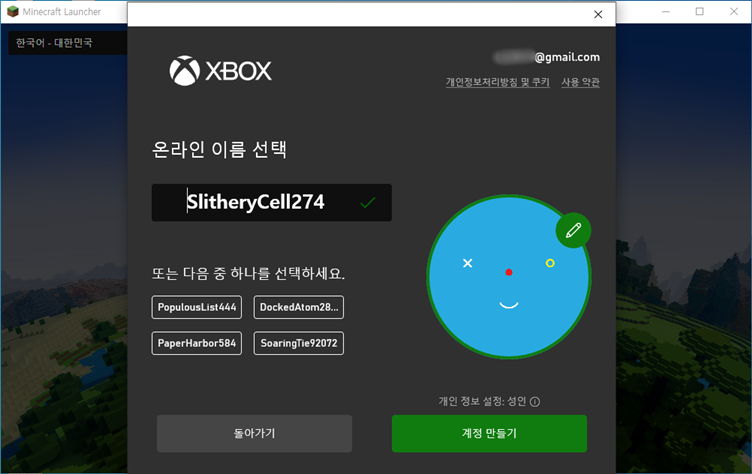
지금은 Xbox Live에 로그인할 수 없다는 창이 나오는데요. 이것은 0x8015DC0C 오류로 연령 인증이 안되어 있어서 대부분이 흔하게 나타나는 내용입니다. 간단하게 해결을 해보실 수가 있습니다. 다음 글에서 엑스박스 연령인증을 하는 방법을 확인해주시고요.
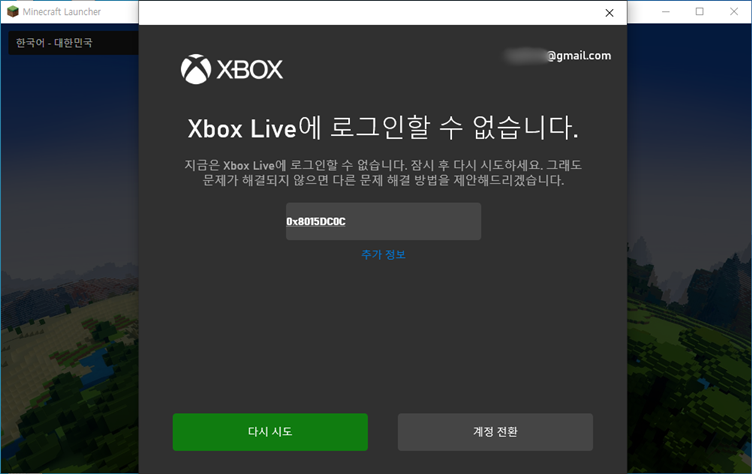
인증후에 계정에 로그인을 해주시면 됩니다. “플레이 해요!”를 눌러서 실행합니다.
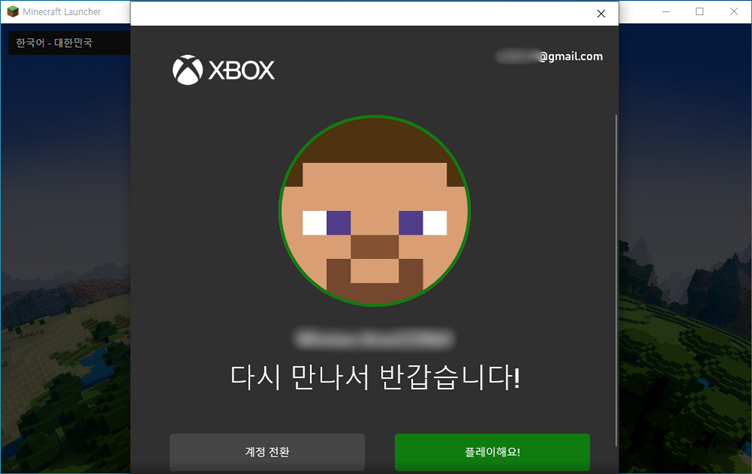
마인크래프트 런처가 실행되고요. PC Game Pass를 이용중일때는 자바에디션과 윈도우 베드락 에디션, 마인크래프트 던전까지 플레이가 가능한것을 확인할 수가 있네요.
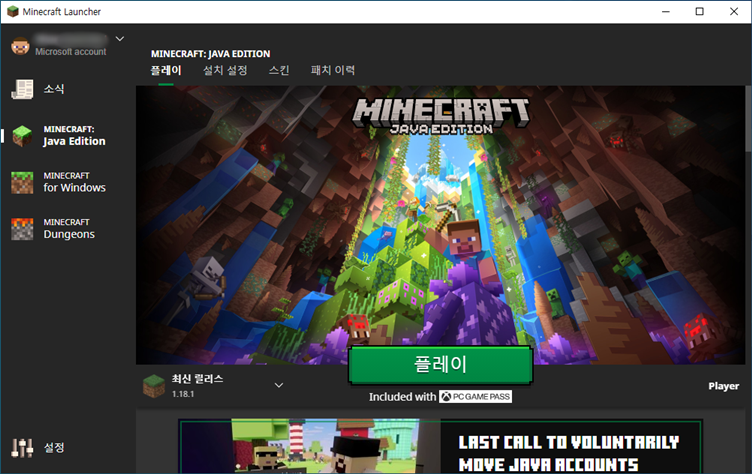
윈도우10 베드락 에디션을 하려면 두번째를 선택하고 플레이를 눌러줍니다.
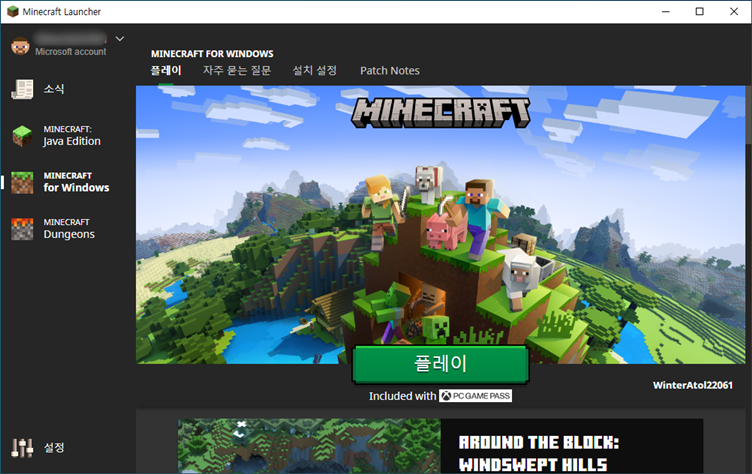
실행이되고요. 리소스 팩 로드 중이라고 나옵니다.
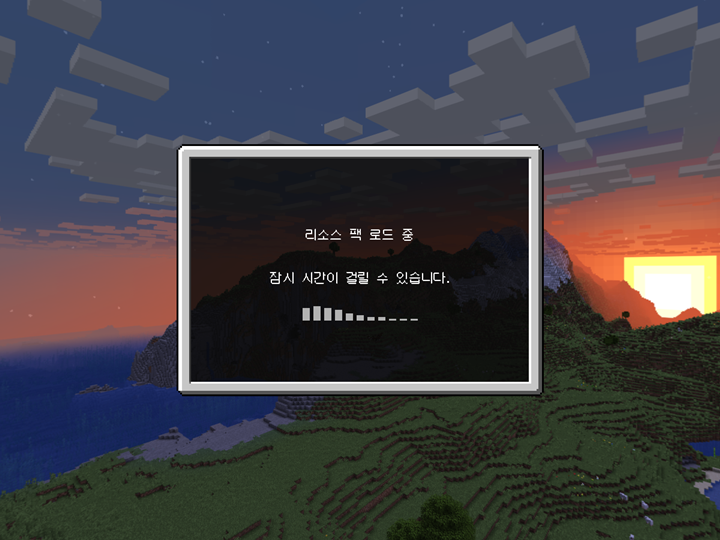
Minecraft의 설명창이 나오고요. 마이크로소프트 계정으로 PC와 콘솔 휴대폰, 태블릿을 이용하는 유저들과 함께할 수 있다고 나옵니다. 베드락 에디션의 장점인것 같습니다.
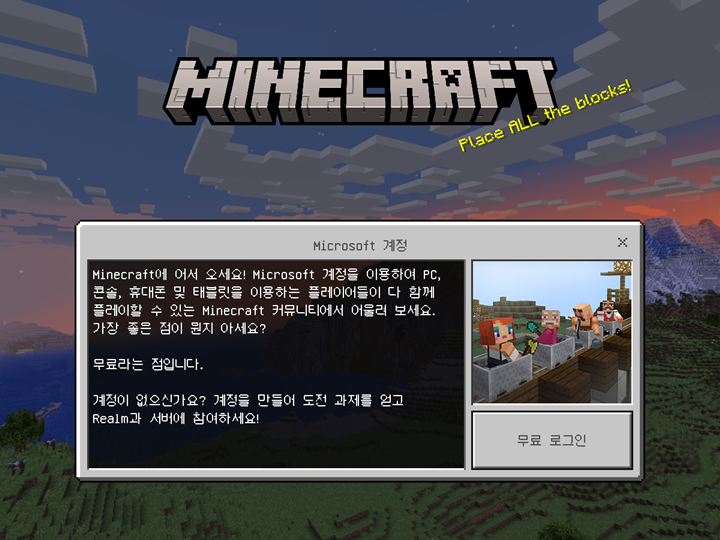
최근 새로운 업데이트 내용에 대해서도 나옵니다. 추가 및 변경, 버그 수정에 대해서 확인할 수가 있네요. 자바 에디션에 맞춰서 여러 텍스처 업데이트가 되었다고 합니다.
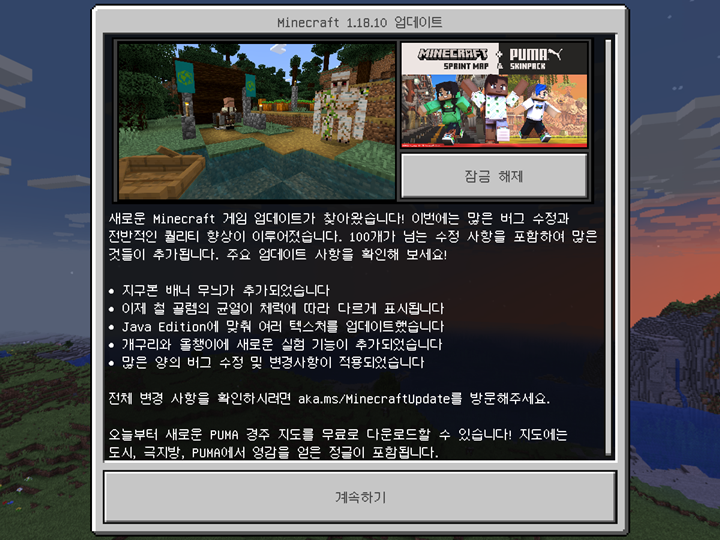
플레이를 눌러서 재밌게 즐겨주시면 됩니다.